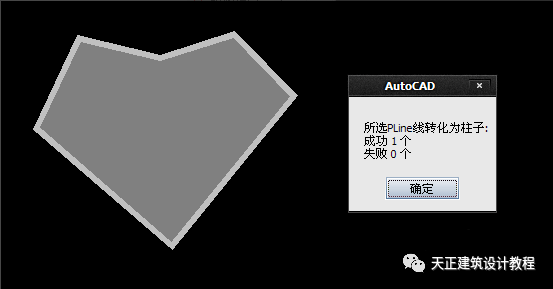我们在工作中会遇到异形柱,在天正中怎么将标准异形柱或自定义异形柱准确地绘制出来呢。
第一步:
在天正菜单中展开“轴网柱子”,在二级菜单中点击“标准柱”。
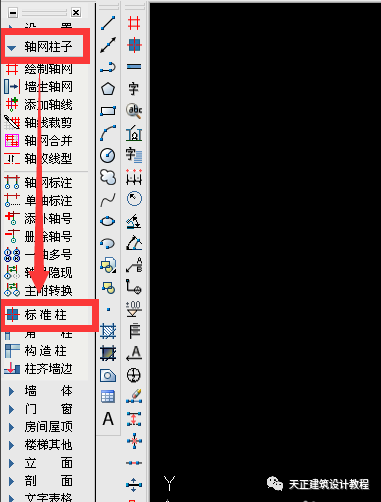
第二步:
在弹出的“标准柱”对话框中,“形状”一栏选择“异形柱”。
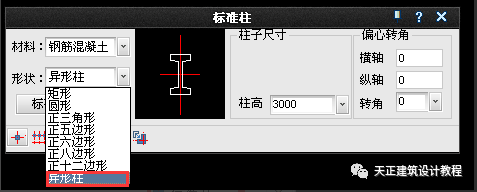
第三步:
在弹出的“天正构件库”对话框中,选择需要的标准异形柱构件,双击。
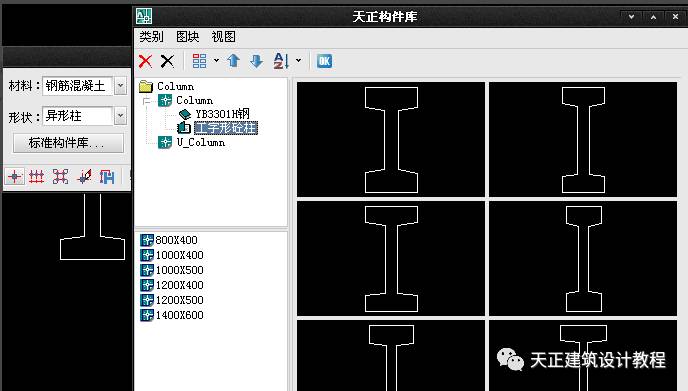
第四步:
命令行中提示点取位置或其他操作,按提示和需要操作即可。
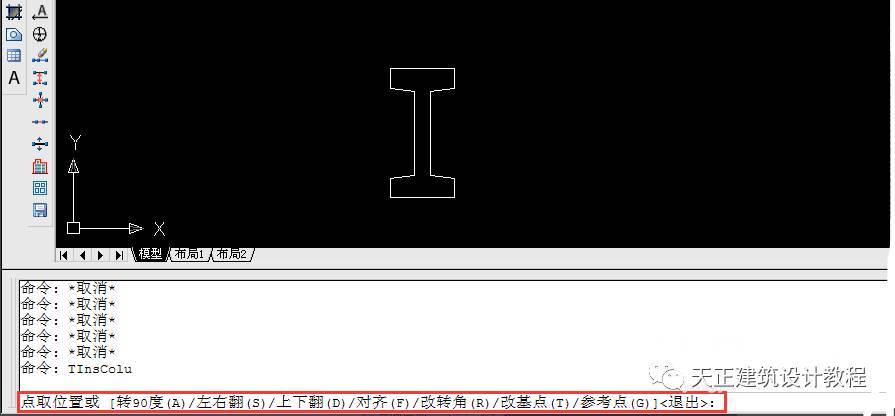

自定义不规则异形柱的绘制方法
第一步:
用多段线绘制出自定义不规则异形柱的轮廓,注意多段线要闭合。
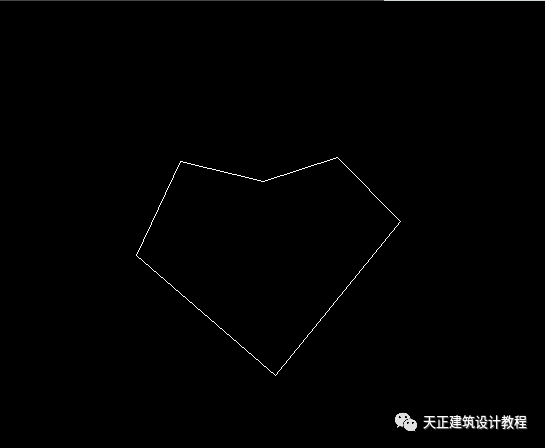
第二步:
在天正菜单中展开“轴网柱子”,在二级菜单中点击“标准柱”。

第三步:
在弹出的“标准柱”对话框中,点击下方的“选择PLine线创建异形柱”。

第四步:
命令行提示“请选择作为柱子的封闭多段线”,选择刚才用多段线绘制的自定义不规则异形柱的轮廓,敲击回车键。
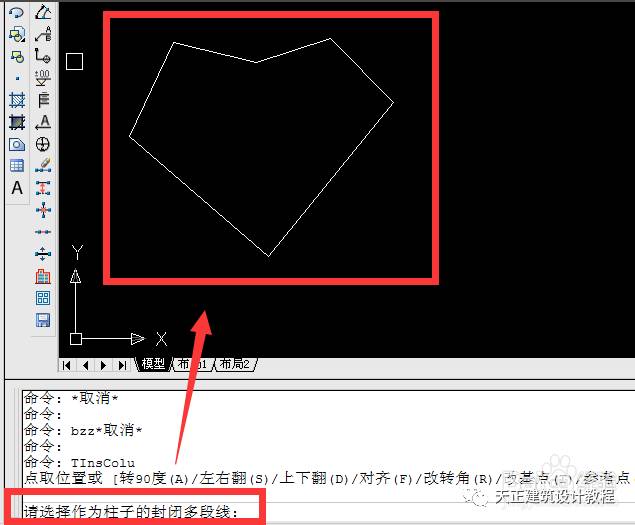
[wechat key=验证码 reply=回复关键字]
第五步:
弹出“所选PLine线转化为柱子,x个成功,x个失败”的提示。点击“确定”即可。
[/wechat]